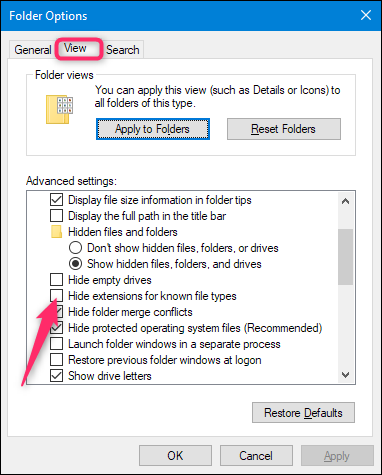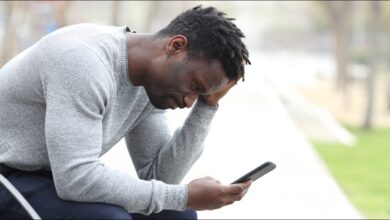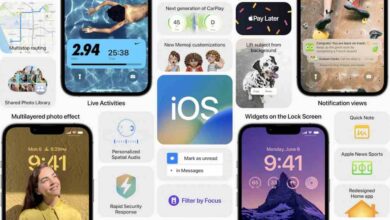پسوند فایل و یا پسوند نام فایل، کلمهای است که در انتهای نام یک فایل کامپیوتری قرار دارد و طول آن معمولا دو تا چهار کاراکتر است.
اگر تا به حال یک فایل داکیومنت یا یک تصویر را باز کرده باشید، احتمالا متوجه این حروف در انتهای نام فایل مورد نظرتان نیز شدهاید. اگر درمورد کاربرد این حروف سوال دارید، باید توضیح دهیم که سیستم عامل از پسوند فایلها برای شناسایی اپهایی که با این نوع خاص از فایل سازگاری دارند، استفاده میکند. به عبارت دیگر، این حروف مشخص میکنند که پس از دابل کلیک بر روی یک فایل، کدام اپ برای اجرای آن باز شود.
به عنوان مثال، فایلی با نام awesome_picture.jpg دارای پسوند “jpg” است و زمانی که آن را بر فرض در ویندوز باز میکنید، سیستم عامل به دنبال اپهایی که قادر به اجرا کردن فایلهایی با پسوند jpg هستند میگردد، اپ مورد نظر را باز میکند و فایل بارگذاری میشود.
بیشتر بخوانید:
چند نوع پسوند فایل وجود دارد؟
اما شاید این سوال در ذهنتان به وجود آمده باشد که چند نوع پسوند برای فایلهای کامپیوتری وجود دارد؟ در پاسخ به این سوال باید توضیح دهیم انواع مختلفی از پسوندهای فایل وجود دارد و تعدادشان به قدری زیاد است که حتی جا برای لیست کردن تمام آنها در این متن وجود ندارد. با این وجود، نمونههایی از رایجترین پسوندهای فایلهای کامپیوتری وجود دارد که ممکن است تا به حال تعداد زیادی از آنها را در فضای سیستم خود مشاهده کرده باشید و بارها با آنها سر و کار داشته باشید. این پسوندها عبارت هستند از:
- DOC/DOCX: فایلهایی که پسوند داک دارند، داکیومنتهای Microsoft Word هستند. لازم به توضیح است که DOC پسوند اولیه فایلها یا داکیومنتهای Word بود. اما زمانی که Word 2007 رونمایی شد، مایکروسافت فرمت آن را تغییر داد. فایلهای Word اکنون بر پایه فرمت XML هستند. از این رو، حرف X هم به انتهای پسوند داکیومنتهای ورد افزوده شده است.
- XLS/XLSX: این پسوند در انتهای نام فایلهای Microsoft Excel به کار میرود.
- PNG: این پسوند، مخفف عبارت Portable Network Graphics است و فرمت فایلهای تصویری را نشان میدهد.
- HTM/HTML: مخفف عبارت The HyperText Markup Language، پسوندی است که برای ایجاد صفحات وب آنلاین به کار میرود.
- PDF: یکی از رایجترین و پرکاربردترین پسوندها است که از مخفف عبارت The Portable Document Format گرفته شده و Adobe آن را خلق کرده است. این پسوند برای دسته بندی فایلها و داکیومنتهای ادوبی به کار میرود.
- EXE: اگر تا به حال یک اپ یا افزونه را در سیستم خود نصب کرده باشید، با این پسوند آشنایی دارید. بله، پسوند EXE یک فرمت قابل اجرا است که برای فایلهای قابل RUN به کار میرود.
همانطور که پیش از این نیز اشاره کردیم، نمونههایی که در بالا توضیح دادیم، فقط بخش کوچکی از پسوندهای فایلهای کامپیوتری هستند که در سیستمهای کامپیوتری وجود دارند. هنوز هزاران پسوند فایل دیگر هم وجود دارد که کاربران از آنها استفاده میکنند.
این موضوع هم از اهمیت زیادی برخوردار است که بدانید برخی از پسوندهای فایلهایی که وجود دارند، ذاتا خطرناک هستند و استفاده از آنها ریسک دارد. این پسوندها میتوانند سیستم شما را دچار آسیب کنند و یا آن را در معرض خطر قرار دهند. به طور معمول، اینها یک سری از فایلهای اجرایی هستند که وقتی آنها را باز میکنید، انواع خاصی از کدها را اجرا میکنند. بنابراین، باید توجه داشته باشید که در اجرای فایلهای مورد نظر خود نهایت دقت را به خرج دهید و تا زمانی که از ایمن و مطمئن بودن منبع آنها اطمینان خاطر کامل ندارید، فایلها را باز نکنید.
اگر پسوند فایل نمایش داده نشد چطور؟
سوال دیگری که ممکن است برایتان به وجود آمده باشد، این است که اگر پسوند فایل را در انتهای نام فایلهای خود مشاهده نکردید، چطور؟ برای فعال و یا غیر فعال کردن پسوند فایل باید چه کار کرد؟ درمورد این موضوع باید توضیح دهیم که به طور معمول، Windows مورد استفادهی شما، پسوند فایل را در انتهای نام آن نمایش میدهد و این، جزو تنظیمات پیش فرض ویندوز است. البته، این موضوع برای مدتی در ویندوز ۷ و ۸ و حتی ۱۰ صدق نمیکرد، اما خوشبختانه توسعه دهندگان ویندوز برخی از تنظیمات پیش فرض آن را تغییر دادند.
از این بابت لفظ خوشبختانه را به کار بردیم که احساس میکنیم نمایش دادن پسوند فایلها نه تنها مفیدتر است، بلکه برای مسائل امنیتی هم بهتر است. به نظر ما، بدون نمایش دادن پسوند فایل عملا نمیتوان تشخیص داد که فایل پیدیافی که اجرا میکنید (بر فرض مثال) واقعا یک فایل PDF واقعی است یا یک فایل اجرایی مخرب.
در صورتی که ویندوز شما پسوند فایل را نمایش نمیدهد، به راحتی میتوانید با تغییر یک تنظیمات ساده، مجددا آن را به نمایش بگذارید. برای این کار، فقط کافی است که در هر پنجره File Explorer که قرار دارید، به فولدر View > Options > Change مراجعه کنید. سپس، همانطور که در تصویر زیر هم نمایش داده شده، در پنجره Folder Options و در تب View باکس Hide extensions for known file types را غیر فعال کنید. برای کسب اطلاعات بیشتر، میتوانید به این لینک مراجعه کنید.
MacOS و Linux چطور از پسوند فایل استفاده میکنند؟
نکته قابل توجه بعدی این است که پسوند فایل به طور پیش فرض در Macها نمایش داده نمیشود. دلیل این امر هم این است که به طور کلی، نحوهی استفاده سیستم عامل MacOS از پسوند فایل با ویندوز تفاوت دارد و به روش ویندوز از آنها استفاده نمیکند.
با این حال، به نمایش گذاشتن پسوند فایل در سیستم عامل MacOS شاید ایده چندان بدی هم نباشد. شما با تغییر یک گزینهی ساده، به راحتی میتوانید این کار را انجام دهید. فقط کافی است که Finder را باز کنید و به آدرس Finder > Preferences > Advanced مراجعه کنید و سپس، با زدن تیک گزینه Show all filename extensions آن را فعال کنید. همچنین، برای کسب اطلاعات بیشتر در این زمینه نیز میتوانید به این لینک مراجعه کنید.